很多小伙伴在使用Word文档的时候回自定义页间距的大小,那么应该如何去自定义呢?下面小编带来详细的图文介绍,感兴趣的小伙伴快和小编一起来微侠网看看把!

工具/原料
电脑:win7系统
软件:wps2019
方法/步骤
打开word文档,点击菜单栏的章节选项卡。
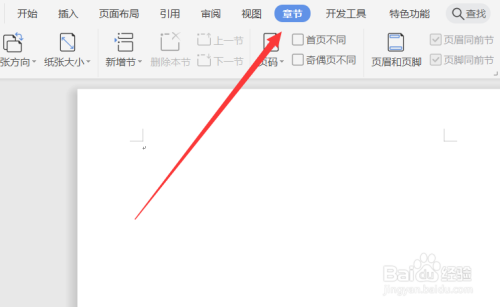
在章节选项卡下选择页边距选项。
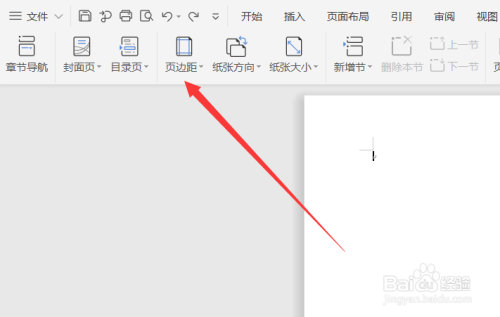
在页边距的下拉菜单中选择自定义页边距。
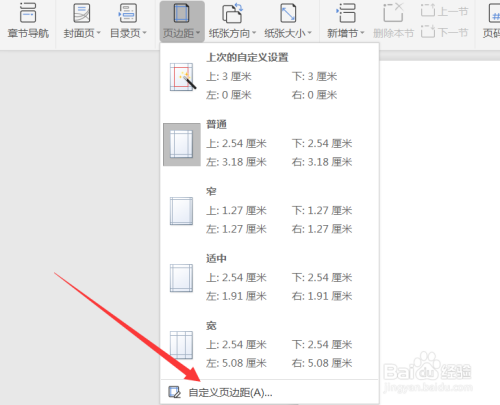
4在弹出的对话框里进行页边距的设置即可。
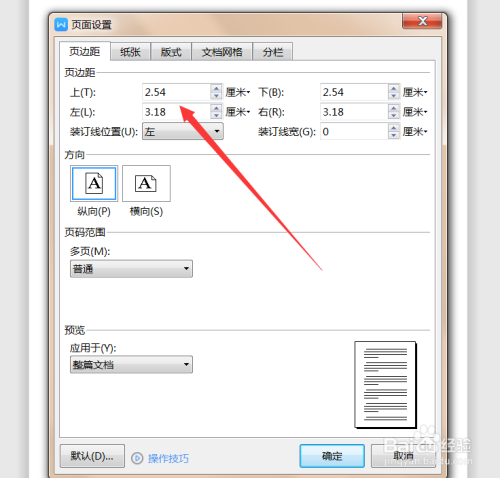
word相关教程:
以上就是微侠网小编给大家带来的Word文档中自定义页边距的大小方法教程,如果对更多相关资讯及软件下载感兴趣就来关注微侠网吧!




















